Indholdsfortegnelse:
- Trin 1: Trin 1: Installer biblioteker
- Trin 2: Trin2: Installer hardware
- Trin 3: Trin 3: Upload skitsekode

Video: 0,96 tommer I2C OLED med SMD Pin: 3 trin

2024 Forfatter: John Day | [email protected]. Sidst ændret: 2024-01-30 08:27



Materiale
1 x OPEN-SMART UNO R3 board
1 x 0,96 tommer I2C OLED med SMD -pin
1 x IO ekspansionsskærm
1 x testarmatur
4 x Dopont kabel
Anmeldelse
Smukt I2C OLED display modul med SMD og PAD ben til DIY. Det er let at lodde det på eksperiment -printkortet eller det printkort, du designer. Driver -IC er SSD1306. Kompatibel med 5V / 3.3V MCU.
Sommerlig: Dette er et OLED monokromt 128x64 dot matrix display modul med I2C interface. Sammenlignet med LCD er OLED-skærme langt mere konkurrencedygtige, hvilket har en række fordele, såsom høj lysstyrke, selvudstråling, højt kontrastforhold, bred betragtningsvinkel, bredt temperaturområde og lavt strømforbrug.
Du kan let lodde det på eksperiment PCB eller dit eget design PCB let ved hjælp af SMD benene.
Funktioner:- Kan bruge den direkte til at vise tegn, grafik
- Kompatibilitet: Fordi logikniveauet er 3.3V 5V kompatibelt, er det kompatibelt med Arduino board (Arduino UNO R3 / Arduino Nano / Arduino Mega2560 / Arduino Leonardo) eller andre 5V eller 3.3V MCU.
- Interface: I2C- Logisk niveau: 5V eller 3.3V (indbygget 3.3V niveauomformer kredsløb)
- Synsvinkel: cirka 160 grader
- Displayfarve: Gul og blå, hvid, blå
- Displaydimension: 0,96 tommer
- Driver IC: SSD1306
- Driftsspænding: 3,2 - 5,5V
- IO -portpakke: Både SMD og PAD er tilgængelige, og benhældningen er 2,54 mm.
- Ansøgning: smart ur, MP3, termometer, instrumenter, DIY projekter osv.
Flere dokumenter fra: Google drev
Trin 1: Trin 1: Installer biblioteker
Download Arduino -bibliotek til SMD OLED 0,96 tommer I2C.rar og uzip det.
Læg derefter de to filmapper i bibliotekerne i din Arduino IDE. Mine er D: / arduino-1.6.5-r2 / libraries Og genstart derefter IDE'en, f.eks. Luk alle IDE-vinduerne, og klik derefter på arduino.exe igen.
Trin 2: Trin2: Installer hardware
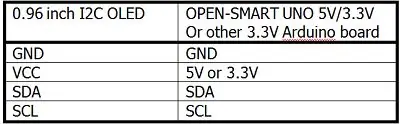
Ved hjælp af testarmaturet behøver du ikke lodde stifthovedet for at teste det. Selvfølgelig kan du lodde.
Du kan slutte OLED-modulet til OPEN-SMART UNO R3-kortet i henhold til følgende tabel:
Trin 3: Trin 3: Upload skitsekode
Tilslut USB
kabel til din pc og kortet.
Åbn demokoden / arduino-1.6.5-r2 / libraries / Adafruit_SSD1306 / examples / ssd1306_128x64_i2c
Vælg derefter brætype: Arduino/Genuino Uno
Og vælg derefter skrive COM -nummeret til tavlen.
Klik derefter på upload -knappen for at uploade koden til tavlen.
Så du kan nyde OLED
Du kan se det vise nogle tegn, grafik.
Anbefalede:
Arduino Sådan bruges 1,3 tommer OLED -display SH1106: 7 trin

Arduino Sådan bruges 1,3 tommer OLED Display SH1106: I denne vejledning lærer vi, hvordan du bruger en 1,3 tommer OLED Display SH1106 Arduino og Visuino software. Se videoen
VISUINO terningkast med 0,96 tommer 4 -benet OLED -modul: 7 trin

VISUINO rullende terninger ved hjælp af 0,96 tommer 4 -pins OLED -modul: I denne vejledning vil vi bruge OLED Lcd og Visuino til at lave en rullende terning, når vi trykker på en knap på vores brødbræt. Se en demonstrationsvideo
1,3 tommer RetroPie Zero: 36 trin (med billeder)

1,3 tommer RetroPie Zero: Denne vejledning viser, hvordan man bruger en 1,3 " Retina grade IPS LCD HAT til at lave en lille RetroPie Zero
Sådan laver du ur i realtid ved hjælp af Arduino og TFT -skærm - Arduino Mega RTC med 3,5 tommer TFT -skærm: 4 trin

Sådan laver du ur i realtid ved hjælp af Arduino og TFT-skærm | Arduino Mega RTC med 3,5 tommer TFT-skærm: Besøg min Youtube-kanal. Introduktion:- I dette indlæg skal jeg lave “Real time Clock” ved hjælp af 3,5 tommer TFT touch LCD, Arduino Mega 2560 og DS3231 RTC-modul …. Inden start … tjek videoen fra min YouTube-kanal..Bemærk:- Hvis du bruger Arduin
Tutorial til interface OLED 0,91 tommer 128x32 med Arduino UNO: 7 trin (med billeder)

Tutorial til grænseflade OLED 0,91 tommer 128x32 med Arduino UNO: Denne vejledning lærer dig nogle grundlæggende oplysninger om brug af OLED 0,91 tommer LCD128x32 med Arduino UNO
